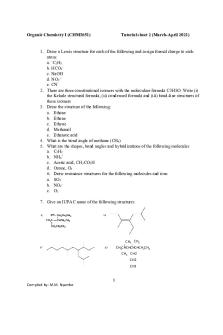Tutorial Diigo PDF

| Title | Tutorial Diigo |
|---|---|
| Course | Iniciació a les competències TIC |
| Institution | Universitat Oberta de Catalunya |
| Pages | 10 |
| File Size | 665.8 KB |
| File Type | |
| Total Downloads | 47 |
| Total Views | 122 |
Summary
explicación de como darse de alta en el marcador social Diigo i como unirse a un grupo....
Description
El marcador social diigo
Demetrio Hermida Castro Octubre 2017
Contenidos
1.- Cómo darse de alta 2.- Cómo unirse a un grupo
1.- Cómo darse de alta En primer lugar deberemos acceder al portal de este marcador social, tecleando la dirección: http://www.diigo.com/ Una vez allí, haremos click en el botón “Sign up” seleccionamos la opción gratuita (“Free”):
(Registrarse) y
A continuación procederemos a crear la cuenta para el grupo de trabajo, cumplimentando para ello el siguiente formulario. Será necesario usar una cuenta de correo electrónico común a todos los miembros del Grupo de Trabajo (la podéis crear para vuestro grupo o usar una que ya tengáis):
Username = (Nombre del Grupo de Trabajo) E-mail = Cuenta de correo electrónico común a los miembros del Grupo de Trabajo Password = Contraseña común para los miembros del Grupo de Trabajo
Una vez cubiertos estos campos, completaremos la verificación “No soy un robot” y presionaremos sobre el botón “Create Account” (Crear cuenta)
Aparecerá una pantalla ofreciéndonos la posibilidad de instalar la extensión para Diigo (“Get Diigo Extension”). Pero debemos rechazar esta opción, haciendo clic sobre el enlace “Skip”.
Nuestra cuenta Diigo ya habrá sido creada, y tendremos ahora la posibilidad de editar nuestro perfil de la forma deseada.
Para ello, en la parte superior derecha de la pantalla, en el menú desplegable, haremos clic sobre nuestro “nombre de usuario” (en este tutorial “Alumno UOC”).
A continuación, presionaremos sobre el botón de edición del perfil (“Edit my profile”).
Aparecerá un formulario en el que tendremos la posibilidad de incluir todos los datos que deseemos.
2.- Cómo unirse a un grupo Para poder compartir las búsquedas realizadas con vuestros compañeros, tal como se indica en la PEC, deberéis uniros a un grupo de diigo común a todos los estudiantes del aula.
Para ello, en la parte superior de la pantalla encontraréis una pestaña llamada “My Groups” (Mis Grupos).
Haciendo click sobre ella, aparecerá la siguiente pantalla:
En esta asignatura deberéis uniros al grupo llamado “Competencias TIC”.
Para unirte a ese grupo, deberás teclear su nombre en el apartado “Explore Diigo Groups” (Explorar los grupos Diigo).
Una vez que presiones el botón “Search for a group” (Buscar grupo), te aparecerá un listado que contendrá grupos que se adaptan a la búsqueda realizada. Deberás seleccionar de entre ellos el grupo que estás buscando. En este caso, hay un grupo llamado “Competencias TIC – Consultor: Demetrio Hermida Castro”, que ya aparece con el logo de la UOC.
Al hacer clic sobre el grupo deseado, os aparecerá una nueva ventana donde aparecerá el grupo. Para poder uniros a él, deberéis solicitarlo a través del vínculo “Apply to join this group”.
A continuación, os aparecerá una pantalla donde podréis escribir un mensaje al administrador del grupo (Demetrio, tu consultor), solicitándole tu ingreso en él. En concreto, deberás escribir este mens
En el siguiente formulario que os aparecerá, deberéis escribir esta petición: “Demetrio, deseamos unirnos al grupo “Competencias TIC” de la UOC. El nombre de nuestro grupo de trabajo es [escribe aquí el nombre].”
Tras escribir este mensaje, seleccionad la opción “Immediately” y presionad sobre “Finish” (Terminar).
Un mensaje os indicará que la solicitud se ha realizado correctamente.
Una vez que el consultor haya autorizado vuestro ingreso en el grupo, ya
tendréis acceso a él, y podréis compartir vuestras búsquedas con vuestros compañeros de aula, así como visualizar las suyas....
Similar Free PDFs

Tutorial Diigo
- 10 Pages

Tutorial
- 17 Pages

Tutorial-4 - Tutorial Problems
- 3 Pages

BFW2401-Tutorial 8 - Tutorial
- 2 Pages

Tutorial
- 2 Pages

203-tutorial-9 - Tutorial 9
- 4 Pages

Radiation tutorial
- 3 Pages
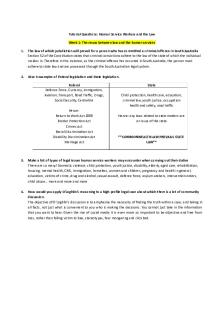
Tutorial Questions
- 15 Pages

VisiRule Tutorial
- 42 Pages

Tutorial 1
- 4 Pages

Tutorial-2
- 1 Pages
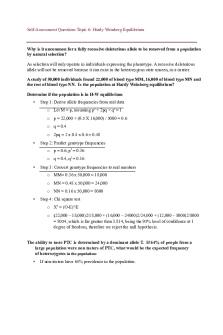
Genetics Tutorial
- 5 Pages
Popular Institutions
- Tinajero National High School - Annex
- Politeknik Caltex Riau
- Yokohama City University
- SGT University
- University of Al-Qadisiyah
- Divine Word College of Vigan
- Techniek College Rotterdam
- Universidade de Santiago
- Universiti Teknologi MARA Cawangan Johor Kampus Pasir Gudang
- Poltekkes Kemenkes Yogyakarta
- Baguio City National High School
- Colegio san marcos
- preparatoria uno
- Centro de Bachillerato Tecnológico Industrial y de Servicios No. 107
- Dalian Maritime University
- Quang Trung Secondary School
- Colegio Tecnológico en Informática
- Corporación Regional de Educación Superior
- Grupo CEDVA
- Dar Al Uloom University
- Centro de Estudios Preuniversitarios de la Universidad Nacional de Ingeniería
- 上智大学
- Aakash International School, Nuna Majara
- San Felipe Neri Catholic School
- Kang Chiao International School - New Taipei City
- Misamis Occidental National High School
- Institución Educativa Escuela Normal Juan Ladrilleros
- Kolehiyo ng Pantukan
- Batanes State College
- Instituto Continental
- Sekolah Menengah Kejuruan Kesehatan Kaltara (Tarakan)
- Colegio de La Inmaculada Concepcion - Cebu